Много потребители Windows употреба VirtualBox да тествате различни OS те имат нежелани ефекти върху системата приемащата, De asemenea, VirtualBox ги предлага възможност за работа с няколко операционни системи едновременно на един и същ компютър. За да се улесни течност комуникация между централната система и виртуална система, VirtualBox включва някои игрални сайтове, деактивиран в мод defaultКато споделени folders и възможност да се получи Copy / Paste между двете системи.
Как да активирате Copy / Paste между система инсталирана в VirtualBox и хост система?
Въпреки че функцията на споделяне между виртуална система si хост системата може да се активира само от монтаж гост AddиониАктивираща функция Copy / Paste между двете системи е много по-просто в настройки виртуална система VirtualBox:
- Първо, уверете се, виртуална система , за който искате да активирате Copy / Paste не работи (Изключен)
- След това, в VirtualBox Мениджър (Списък, който показва всички инсталирани системи в VirtualBox) изберете система съответно и натиснете Settings (В лентата с инструменти)

- в прозореца SettingsПод Родоветел, изберете раздела ПодробноИ след това от падащото меню показва в дясно Споделено Clipboard, Изберете Двупосочен и кликнете върху OK
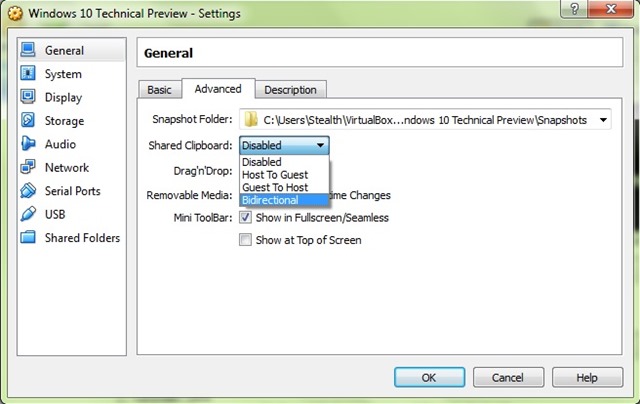
След като направите тази промяна, можете да използвате Copy / Paste (За текст) Между системата VirtualBox и хост системата, когато е необходимо.
Забележка: Друга полезна функция, която можете също да активирате от настройките на виртуалната система, е плъзгане и пускане, което позволява бързо копиране на файлове между двете системи (изберете двупосочната опция в падащото меню, показано до Drag'n'Drop) .
STEALTH SETTINGS Как да активирам Копиране / Поставяне между system installed във VirtualBox и хоста system